Slik skriver du ut 6 lysbilder per side i Powerpoint 2010
Microsofts Powerpoint 2010 lar deg lage lysbildefremvisningspresentasjoner som ideelt vises på en projektor som er koblet til datamaskinen din. Men du har kanskje utdelinger som publikum vil trenge hvis de vil ta notater, og du må skrive ut disse utdelingene direkte fra Powerpoint 2010-filen. Microsoft gjør det enkelt å generere disse utdelingene, og du kan til og med tilpasse hvordan de er lagt ut på siden. Du kan for eksempel angi at Powerpoint 2010 skal skrive ut 6 lysbilder per side, noe som lar lysbildene være store nok til å se (i de fleste tilfeller) mens du reduserer mengden papir som brukes i utskriftsprosessen.
Skrive ut flere lysbilder per side i Powerpoint 2010
I tilfelle du blir forvirret av min bruk av ordet "utdelinger" i denne sammenhengen, refererer Powerpoint til trykte kopier av presentasjonen av lysbildefremvisning som en utdeling, fordi det er ment å distribueres for bruk under presentasjonen. Med den kunnskapen i hånden, kan vi lære å skrive ut seks lysbilder per side i Powerpoint 2010.
Trinn 1: Åpne Powerpoint-lysbildefremvisning som du vil skrive ut handouts for.
Trinn 2: Gjør nødvendige endelige justeringer på lysbildene.
Trinn 3: Klikk på Fil- fanen øverst til venstre i vinduet.
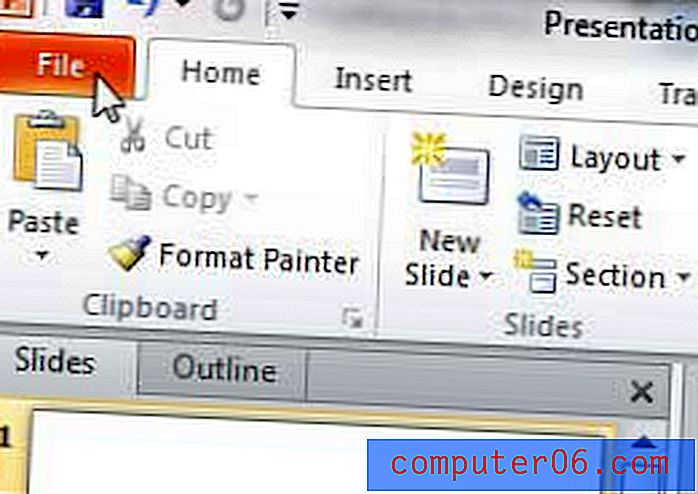
Trinn 4: Klikk på Skriv ut til venstre i vinduet.
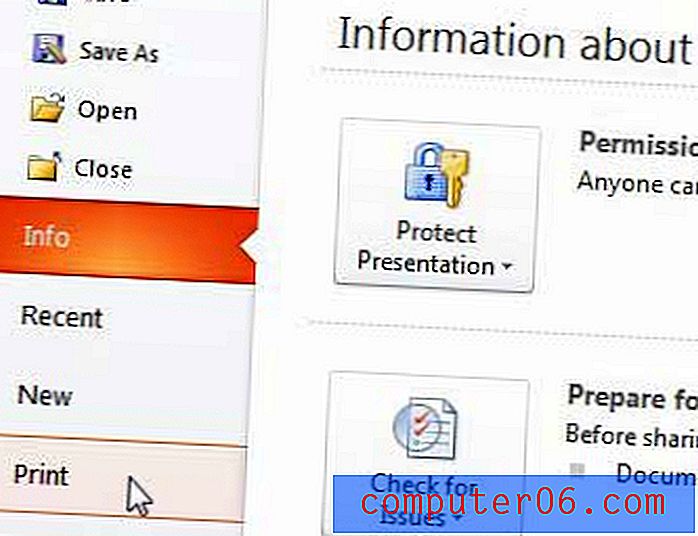
Trinn 5: Klikk på rullegardinmenyen Full Page Slides i midten av vinduet, og velg deretter alternativet 6 Slides Vertical eller 6 Slides Horizontal .
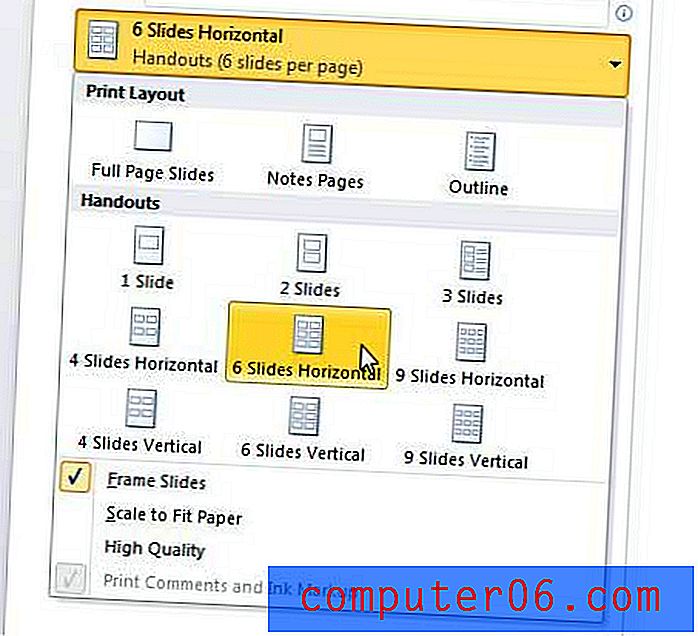
Trinn 6: Klikk på Skriv ut- knappen øverst i vinduet.



